
КАТЕГОРИИ:
Архитектура-(3434)Астрономия-(809)Биология-(7483)Биотехнологии-(1457)Военное дело-(14632)Высокие технологии-(1363)География-(913)Геология-(1438)Государство-(451)Демография-(1065)Дом-(47672)Журналистика и СМИ-(912)Изобретательство-(14524)Иностранные языки-(4268)Информатика-(17799)Искусство-(1338)История-(13644)Компьютеры-(11121)Косметика-(55)Кулинария-(373)Культура-(8427)Лингвистика-(374)Литература-(1642)Маркетинг-(23702)Математика-(16968)Машиностроение-(1700)Медицина-(12668)Менеджмент-(24684)Механика-(15423)Науковедение-(506)Образование-(11852)Охрана труда-(3308)Педагогика-(5571)Полиграфия-(1312)Политика-(7869)Право-(5454)Приборостроение-(1369)Программирование-(2801)Производство-(97182)Промышленность-(8706)Психология-(18388)Религия-(3217)Связь-(10668)Сельское хозяйство-(299)Социология-(6455)Спорт-(42831)Строительство-(4793)Торговля-(5050)Транспорт-(2929)Туризм-(1568)Физика-(3942)Философия-(17015)Финансы-(26596)Химия-(22929)Экология-(12095)Экономика-(9961)Электроника-(8441)Электротехника-(4623)Энергетика-(12629)Юриспруденция-(1492)Ядерная техника-(1748)
Кругові узори
|
|
|
|
Примітка: Тут, як і в першому способі, можна поміняти колір другої сніжинки, або її розмір, або вставити іншу сніжинку, або ж абсолютно іншу фігуру (тобто замінити елемент узору), але координати її мають бути такими, як вказано вище. Теперь також переходимо в меню Редагування – Визначити узор (Edit – Define Pattern), задаємо ім'я узору і тиснемо ОК.
Щоб подивитися, який узор у нас вийшов, створюємо новий документ будь-яких розмірів. Робимо копію фонового шару Ctrl+J. Внизу палітри шарів натискаємо кнопку Додати стиль шаруючи – Накладення узору (Add а Layer Style – Pattern Overlay).
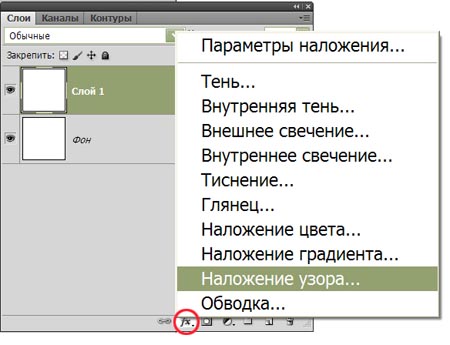
У вікні стилю шару знаходимо створений нами узор і підбираємо відповідний масштаб. Натискаємо ОК і милуємося.
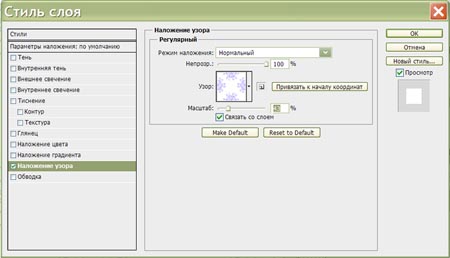
Можна, звичайно, використовувати заливку узором, без стилю шаруючи, але тоді масштаб не можна буде міняти.
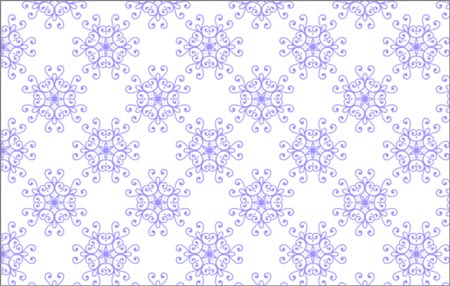


Якщо у справжньої сніжинки має бути 6 променів, то КРУГОВІ УЗОРИ, які створюються за таким же принципом, можуть складатися з різної кількості деталей, що повторюються.
Например, з 10: для цього в кроці 3 при виготовленні шаблону встановлюємо кут 18°, а в кроці 13 кут повороту 36°.
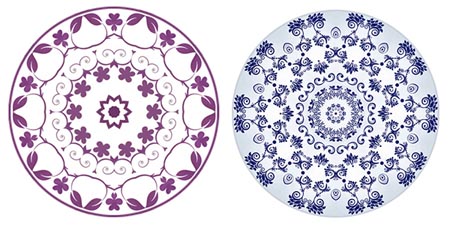
Якщо узор складається з 18 повторень однакових деталей, то шаблон готуємо з кутом 10°, а кут повороту навколо центру відповідно буде 20°.
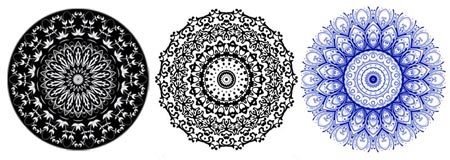
А ці побудовані так само, як сніжинки, з 6 елементів, що повторюються.

Для створення таких орнаментів я використовувала разные текстури з квіточками, завитками і візерунковими елементами. Якщо правильно вибрати відповідний «матеріал» (исходник), можна отримати прекрасні ажурні, мереживні узори, які потім зручно використовувати для оформлення наших робіт. Текстуру розташовуємо під шаром з шаблоном, крутим-вертим, міняємо розмір і так далі Сам шаблон не чіпаємо, а тільки зменшуємо його Непрозорість (Opacity), щоб просвічував нижній шар. А далі продовжуємо з кроку 9. Коли круговий узор готовий, скористаємося інструментом Овальна область (Eliptical Marquee Tool), щоб «округляти» краї. Можна поміняти колір, або застосувати Інверсию (Inverse) Ctrl+Iдля виразнішого відображення ефекту.
Якщо такий орнамент складатиметься з 4-х деталей, то він буде вже не круглим, а квадратним. Для нього беремо шаблон з кутом 45°, а копії повертаємо на 90°.

А це приклади подібних орнаментів з Шатерстока:

Тепер ви з легкістю зможете створити що-небудь подібне «своїми руками».
|
|
|
|
|
Дата добавления: 2014-12-08; Просмотров: 1471; Нарушение авторских прав?; Мы поможем в написании вашей работы!